Der Neustart Befehl wird verwendet, um das System unter Linux neu zu starten oder neu zu starten. Wann immer Sie bedeutende Aktualisierungen am Linux-System oder Änderungen an der Netzwerkkonfiguration vornehmen, müssen Sie Ihr System möglicherweise neu starten, damit diese Änderungen wirksam werden. Dies können Software- oder Hardware-Updates sein, die vom Server übertragen werden.
Um beispielsweise die neue Server-Kernel-Version zu aktualisieren, müssen Sie die Kompilierung abschließen und dazu ist ein Systemneustart erforderlich. Beim Aktualisieren des Arbeitsspeichers des Servers sind die NIC-Konfiguration und die IP-Zuweisung die Hauptaufgaben, die nach einem Neustart abgeschlossen sind.
Um administrative Aktivitäten, Überwachung und Serververwaltung durchzuführen, verwenden mehrere Administratoren von Linux-Systemen Server über Shell oder SSH. Daher ist es wichtig, die grundlegenden Neustartbefehle des Servers über die Shell zu kennen.
Linux-Neustartbefehl
Syntax:
reboot [options]
Hier [Optionen] sind folgende:
- -Hilfe :help-Befehl öffnet den Anweisungstext für diesen Befehl
- -halt :halt-Befehl stoppt die Maschine.
- -w, -wtmp-only :Diese Befehlsoption schreibt nur wtmp Shutdown-Eintrag, aber in Wirklichkeit wurde das System nicht angehalten, neu gestartet oder ausgeschaltet.
Starten Sie das System neu
Verwenden Sie einen der folgenden Befehle, um Ihr System neu zu starten, ohne auf Details einzugehen.
$ sudo reboot
Oder Sie können den Shutdown-Befehl verwenden.
$ sudo shutdown -r now
Diese Befehle sind in Syntax und Wirkung fast gleich. Verwenden Sie -help , um weitere Einzelheiten zu diesen Befehlen anzuzeigen während in diesem Befehl.
Neustart planen
Der Befehl „Neustart“ hat eine begrenzte Verwendung, aber der Befehl „Herunterfahren“ ist eine erweiterte Version des Neustarts. Beim Scheduling wird üblicherweise der Shutdown-Befehl verwendet, um die Anforderungen zu erfüllen. Unten ist die Syntax des Shutdown-Befehls, um das System zu einem bestimmten Zeitpunkt neu zu starten.
$ sudo shutdown -r [TIME] [Message]
Hier kann [Zeit] in den folgenden Formaten vorliegen:
jetzt: Es wird verwendet, wenn Sie das System sofort neu starten möchten.
+m: Es zeigt die Zeit in Minuten an. +10 bedeutet, dass das System in den nächsten 10 Minuten neu gestartet wird.
HH:MM: Es zeigt die Uhrzeit im 24-Stunden-Format an.
[Message] ist ein optionaler Parameter, der verwendet wird, um Benutzern vor dem Systemneustart einen Hinweistext anzuzeigen, um Datenverlust zu vermeiden.$ sudo shutdown –r +10
Der obige Befehl wird Ihr System nach 10 Minuten neu starten.
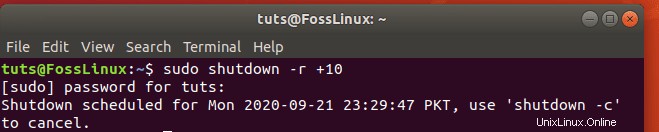
$ sudo shutdown –r 04:00
Der obige Befehl wird Ihr System um 04:00 Uhr neu starten.
Wenn Sie den vorherigen geplanten Neustart oder das Herunterfahren des Systems ändern möchten, können Sie zusammen mit -c einen anderen Befehl zum Herunterfahren aufrufen Möglichkeit. Senden Sie außerdem die Abbruch-Neustart-Nachricht an die Benutzer.
$ sudo shutdown -c
Remote-Server neu starten
Melden Sie sich mit dem SSH-Client von Server zu Server an und führen Sie den folgenden Befehl aus
$ ssh [email protected] /sbin/reboot
Oder Sie können den Shutdown-Befehl verwenden
$ ssh [email protected] /sbin/shutdown -r now
Neustart mit dem Init-Befehl
Der Befehl init ist ein weit verbreiteter Befehl zum Starten von Prozessen in Linux und zusammen mit dem Runlevel 6; (eine Zahl, die zum Neustart des Linux-Servers festgelegt ist). Die Befehlssyntax ist unten.
$ init 6
ODER
$ /sbin/init 6
Überprüfen Sie Ihre Neustartprotokolle
„/var/log/wtmp“ ist ein Dateidatensatz, der alle Anmelde- und Abmeldedatensätze enthält. Sie können diese Datei mit dem Neustartbefehl zusammen mit der letzten Option sehen. Nachfolgend finden Sie die Syntax des letzten Befehls, die Verwendung und die Ausgabe.
$ last reboot
Beispiel:
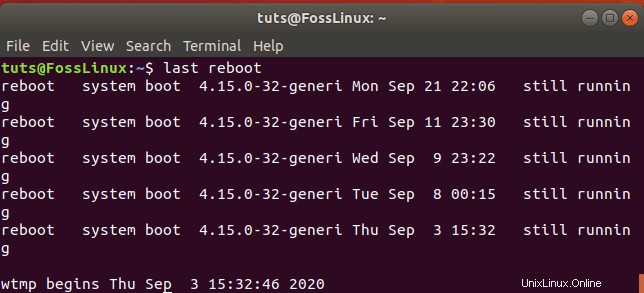
Schlussfolgerung
Bevor Sie den Neustartbefehl in Ihrem Linux-System verwenden, ist es wichtig, alle nicht gespeicherten Dokumente in Ihrem Sitzungstyp zu speichern. Geben Sie dann reboot ein in Ihrem Endgerät. Das Gerät schließt sofort alle Anwendungen und startet neu.